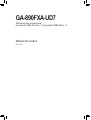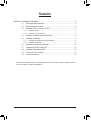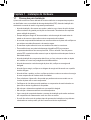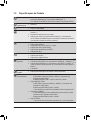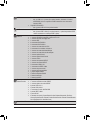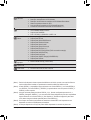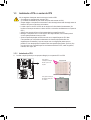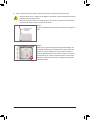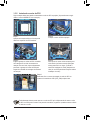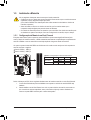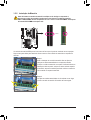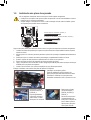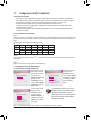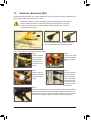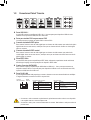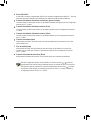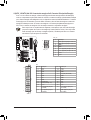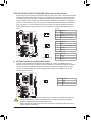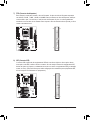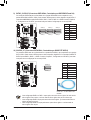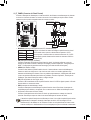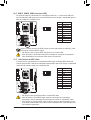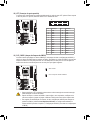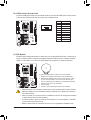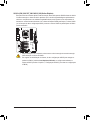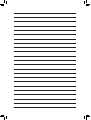Gigabyte GA-890FXA-UD7 Manual do proprietário
- Tipo
- Manual do proprietário

GA-890FXA-UD7
AM3 placa mãe soquete para
processador AMD Phenom™ II/ processador AMD Athlon™ II
Manual do usuário
Rev. 2101

- 2 -
Sumário
Capítulo 1 Instalação do Hardware .................................................................................3
1-1 Precauções para Instalação ............................................................................. 3
1-2 EspecicaçõesdoProduto ............................................................................... 4
1-3 Instalando a CPU e o cooler da CPU ............................................................... 7
1-3-1 Instalando a CPU .....................................................................................................7
1-3-2 Instalando o cooler da CPU ......................................................................................9
1-4 Instalação do Módulo Hybrid Silent-Pipe ....................................................... 10
1-5 Instalando a Memória ..................................................................................... 11
1-5-1 ConguraçãodeMemóriaemDualChannel .........................................................11
1-5-2 Instalação da Memória ..........................................................................................12
1-6 Instalando uma placa de expansão ............................................................... 13
1-7 ConguraçãodoATICrossFireX™ .................................................................. 14
1-8 InstalandoaBraçadeiraSATA........................................................................ 15
1-9 ConectoresPainelTraseiro ............................................................................ 16
1-10 Conectores Internos ....................................................................................... 18
* Para maiores informações sobre o uso deste produto, por favor, consulte a versão completa do manual
dousuário(Inglês)nowebsitedaGIGABYTE.

- 3 - Instalação do Hardware
1-1 Precauções para Instalação
A placa mãe contém um número delicado de circuitos eletrônicos e componentes que podem
serdanicadoscomoumresultadodedescargaeletrostática(ESD).Antesdainstalaçãoleia
atentamenteomanualdousuárioesigaessesprocedimentos:
Antes da instalação, não remova nem quebre o adesivo com o número de série da placa •
mãeouoadesivodagarantiaprovidapeloseufornecedor.Taisadesivossãorequeridos
paraavalidaçãodagarantia.
SempredesligueaenergiaACdesconectandoocabodeenergiadatomadaantesde•
instalar ou de remover a placa mãe ou outros componentes de hardware.
Aoconectarcomponentesdehardwarenosconectoresinternosdaplacamãecertique-se•
queestejamconectadosrmementeedemaneirasegura.
Ao manusear a placa mãe evite tocar nos condutores de metal ou conectores.•
Éaconselhávelusarumapulseiradedescargaeletrostática(ESD)aomanusear•
componentes eletrônicos tais como a placa mãe, CPU ou memória. Caso não possua
pulseira ESD, mantenha as mãos secas e toque um objeto de metal antes para eliminar a
eletricidade estática.
Antes da instalação dos componentes eletrônicos, por favor coloque-os sobre um tapete •
anti-estáticoouemumlocalprotegidodeeletricidadeestática.
Antesdedesconectarocabodeenergiadaplacamãe,veriqueseaenergiaestá•
desligada.
Antesdeligaraenergia,veriqueseavoltagemdaenergiaestádeacordocomopadrão•
localdevoltagem.
Antesdeutilizaroproduto,porfavor,veriquequetodososcaboseconectoresdeenergia•
do seus componentes de hardware estão conectados.
Para evitar danos à placa mãe, não permita que parafusos entrem em contato com os •
circuitos da placa mãe ou seus componentes.
Certique-sedenãodeixarparatrásparafusosoucomponentesdemetalcolocadosna•
placamãeoudentrodagabinetedocomputador.
Nãocoloqueosistemadecomputadoremumasuperfíciedesigual•
.
Não coloque o sistema em ambiente com alta temperatura.•
Ligaraenergiadocomputadorduranteoprocessodeinstalaçãopoderesultaremdanos•
aos componentes do sistema assim como risco físico ao usuário.
Sevocênãoestivercertodequalqueretapadoprocessodeinstalaçãoouterproblemas•
relacionados ao uso do produto, por favor consulte um técnico especializado.
Capítulo 1 Instalação do Hardware

Instalação do Hardware - 4 -
1-2 EspecicaçõesdoProduto
CPU SuporteparaprocessadoresAM3:
processador AMD Phenom™ II/ processador AMD Athlon™ II
(IraowebsitedaGIGABYTEparaalistadesuportemaisrecentedeCPU.)
Barramento de
Hipertransporte 5200MT/s
Chipset PonteNorte:AMD890FX
PonteSul:AMDSB850
Memória 4soquetesx1,5VDDR3DIMMsuportandoaté16GBdememóriade
sistema(Nota1)
Arquitetura de memória com dois canais
SuporteparamódulosdememóriaDDR31866(O.C.)1333/1066MHz
(VáaowebsitedaGIGABYTEparaasvelocidadesdememóriasuportadas
maisrecentesetambémmódulosdememória.)
Áudio Realtek ALC889 codec
ÁudiodeAltaDenição
Conguraçãodeáudiode2/4/5.1/7.1canais
SuporteparaHomeTheaterDolby ®
Suporteparaentrada/saídadeS/PDIF
Suporte para CD In
LAN 2chipRealtekRTL8111D(10/100/1000Mbit)
SuporteparaTeaming
Suporte para LAN Smart Dual
Fendasde
Expansão
2fendasparaPCIExpressx16,funcionandoax16(PCIEX16_1,PCIEX16_2) (Nota2)
2fendasparaPCIExpressx16,funcionandoax8(PCIEX8_1,PCIEX8_2) (Nota2)
2fendasparaPCIExpressx16,funcionandoax4(PCIEX4_1,PCIEX4_2) (Nota3)
(TodasasfendasPCIExpressestãoemconformidadecomPCIExpress2.0
padrão.)
1 fenda PCI
TecnologiaMulti-
Graphics SuporteparatecnologiaATICrossFireX2-Vias/3-Vias/4-Vias ™
Interface de
Armazenamento
PonteSul:
- 6SATA6Gb/sconectores(SATA3_0~SATA3_5)suportandoaté
dispositivos6SATA6Gb/s
- AceitaSATARAID0,RAID1,RAID5,RAID510,eJBOD
ChipGIGABYTESATA2:
- 2SATA3Gb/sconectores(GSATA2_6,GSATA2_7)suportandoaté
dispositivos2SATA3Gb/s
- SuporteparaSATARAID0,RAID1eJBOD
- 1conectorIDEqueaceitaATA-133/100/66/33eaté2dispositivosIDE
ChipJMicronJMB362:
- 2conectoreseSATA(ComboeSATA/USB)napartetraseiradopainel
suportandoaté2dispositivosSATA3Gb/s
- SuporteparaSATARAID0,RAID1eJBOD
ChipiTEIT8720:
- 1 conector de drive de Disquetes suportando até 1 drive de Disquetes

- 5 - Instalação do Hardware
USB Ponte Sul
- Até 14 USB 2.0/1.1 portas (8 no painel traseiro, incluindo 2 Combos
eSATA/USB,6viaossuportesdeUSBconectadosnosconectores
internosUSB)
ChipNECD720200F1
- Até 2 portas USB 3.0/2.0 no painel traseiro
IEEE 1394 ChipT.I.TSB43AB23
- Até 3 portas IEEE 1394a (2 no painel traseiro, 1 pelas braçadeiras IEEE
1394aconectadasaocabeçoteIEEE1394a)
Conectores
Internos
1conectorprincipaldeenergiax24-pinosATX
1conectorprincipaldeenergiax8-pinosATX12V
1conectordedrivedeoppydisk
1 conector IDE
6conectoresSATA6Gb/s
2conectoresSATA3Gb/s
1 conector da ventoinha da CPU
2 conectores da ventinha do sistema
1conectordeventoinhaNorthBridge
1 conector da ventoinha de alimentação
1 conector painel frontal
1 conector painel áudio frontal
1 conector CD In
1conectordeentradaS/PDIF
1conectordeSaídaS/PDIF
3 conectores USB 2.0/1.1
1 conectores de IEEE 1394a
1 conector de porta serial
1 conector de porta paralela
1 jumper limpar CMOS
1 botão de limpeza CMOS
1botãodeenergia
1 botão de reinício
Conectores
PainelTraseiro
1 porta PS/2 para teclado/mouse
1conectorcoaxialdesaídaS/PDIF
1conectorópticodesaídaS/PDIF
6 portas USB 2.0/1.1
2 portas USB 3.0/2.0
2conectoresComboeSATA/USB
2 portas IEEE 1394a
2portaRJ-45
6entradasdeáudio(Centro/SaídaDeAlto-FalanteSubwoofer(DeSons
Graves)/SaídaDeAlto-FalanteTraseiro/SaídaDeAlto-FalanteLateral/Entrada
DeLinha/SaídaDeLinha/Microfone)
Controlador I/O ChipiTEIT8720

Instalação do Hardware - 6 -
(Nota1) Devido às limitações do sistema operacional Windows de 32 bits, quando uma memória física de
maisde4Gbestiverinstalada,acapacidadedamemóriaexibidaseráinferiora4Gb.
(Nota2) AfendaPCIEX8_1compartilhaalarguradebandacomafendaPCIEX16_1eafendaPCIEX8_2
comPCIEX16_2.AfendaPCIEX16_1/PCIEX16_2operaráatéemmodox8quandoaPCIEX8_1/
PCIEX8_2estiverocupada.
(Nota3) AlarguradebandapadrãoparafendaPCIEX4_2éx1.Quandoconguradaparamodox4,a
GSATA2_6integrada,GSATA2_7eosconectoresIDEcarãoindisponíveispoiselescompartilham
larguradebandacomafendaPCIEX4_2.(VideCapítulo2,"PeriféricosIntegrados"parasaber
comoalteraralarguradebandaoperanteparaafendaPCIEX4_2.)
(Nota4)Seafunçãodecontroledavelocidadedaventoinhadosistema/CPUserásuportadaounão
dependerá do cooler da CPU/Sistema que instalado.
(Nota5) AsfunçõesdisponíveisnoEasyTunepodemdiferirdependendodomodelodaplacamãe.
Monitor de
Hardware
Detecçãodevoltagemdosistema
Detecção de temperatura do CPU/sistema
Detecção de velocidade da ventoinha do CPU/sistema/Ponte Norte
Alerta de superaquecimento do CPU
Aviso de falha da ventoinha do CPU/sistema/Ponte Norte
Controle de velocidade da ventoinha do CPU/sistema (Nota4)
BIOS 28Mbitash
Use de AWARD BIOS licenciado
Suporte para DualBIOS ™
PnP 1.0a, DMI 2.0, SM BIOS 2.4, ACPI 1.0b
Características
Únicas
Suporte para @BIOS
SuporteparaQ-Flash
SuporteparaXpressBIOSRescue
Suporte para Download Center
SuporteparaXpressInstall
SuporteparaXpressRecovery2
SuporteparaEasyTune (Nota5)
SuporteparaEasyEnergySaver(Fácileconomiadeenergia)
Suporte para Smart Recovery
SuporteparaAutoGreen
SuporteparaON/OFFCharge(LIGA/DESLIGA)
SuporteparaQ-Share
Software
Agrupado NortonInternetSecurity(versãoOEM)
Sistema
Operacional Suporte para Microsoft ® Windows®7/Vista/XP
FormFactor XL-ATXFormFactor;32,5cmx24,4cm

- 7 - Instalação do Hardware
1-3 Instalando a CPU e o cooler da CPU
1-3-1 Instalando a CPU
A. Localizeodepino(indicadoporumpequenotriângulo)dosoquetedaCPUeaCPU.
LeiaasseguintesorientaçõesantesdecomeçarainstalaraCPU:
SecertiquequesuaplacamãesuportaaCPU. •
(IraowebsitedaGIGABYTEparaalistadesuportemaisrecentedeCPU.)
Sempredesligueocomputadoredesconecteocabodeenergiadatomadadeenergiaantesde•
instalar a CPU para a evitar danos ao hardware.
Localize o pino um da CPU. A CPU não se encaixa se for direcionada incorretamente. (Ou •
localize as marcações em ambos os lados da CPU e os chanfros de alinhamento no soquete da
CPU.)
ApliqueumacamadauniformeenadepastatérmicanasuperfíciedaCPU.•
NãoligueocomputadorcasoocoolerdaCPUnãoestejainstalado,casocontráriopoderá•
ocorrer superaquecimento e danos ao CPU.
AjusteafrequênciaprincipaldaCPUdeacordocomasespecicaçõesdaCPU.Não•
érecomendadoqueafrequênciadebarramentodosistemasejaajustadaalémdas
especicaçõesdohardware,jáquenãocumprecomasconguraçõespadrãoparaos
periféricos.Casodesejeajustarafrequênciaalémdasespecicaçõespadrão,porfavor,faça
issodeacordocomasespecicaçõesdoseuhardwareincluindoaCPU,cartãodegrácos,
memória,discorígido,etc.
AM3 CPU
Soquete AM3
Uma pequena marcação
detriângulodenotapino
um da CPU
Uma pequena
marcaçãoemtriângulo
denota o pino um do
soquete

Instalação do Hardware - 8 -
B. SigaospassosabaixoparainstalarcorretamenteaCPUnosoquetedaCPUdaplacamãe.
AntesdeinstalaraCPU,certique-sededesligaredesconectarocabodeenergiadatomadade •
energiaparaaevitardanosàCPU.
Não force a CPU para dentro do soquete da mesma. A CPU não se encaixa se for direcionada •
incorretamente. Ajuste a direção da CPU se isto ocorrer.
Etapa1:
Levante completamente a alavanca de travamento do soquete da
CPU.
Etapa2:
AlinheopinoumdaCPU(pequenamarcaçãodetriângulo)com
amarcaçãodetriângulonosoquetedaCPUeinsiraaCPUcom
cuidadonosoquete.Certique-sedequeospinosdaCPUse
encaixamperfeitamenteemseusorifícios.QuandoaCPUestiver
posicionada em seu soquete, coloque um dedo no meio da CPU,
abaixandoaalavancadetravamentoeengatando-anaposição
totalmente travada.
Soquete de CPU
Alavanca de
travamento

- 9 - Instalação do Hardware
1-3-2 Instalando o cooler da CPU
SigaasetapasabaixoparainstalarcorretamenteocoolerdaCPUnaprópria.(Oprocedimentoaseguir
utilizaocoolerdaGIGABYTEcomoexemplo.)
Etapa1:
Apliqueumacamadauniformeenadepasta
térmica na superfície da CPU instalada.
Etapa2:
Coloque o cooler da CPU na própria.
Etapa3:
EngateogrampodocoolerdaCPUnoentalhe
demontagememumladodaestruturade
retenção. No outro lado, empurre diretamente
parabaixoogrampodocoolerdaCPUpara
engatá-lonoentalhedemontagemdaestrutura
de retenção.
Etapa4:
Gireopunhodocamedoladoesquerdopara
oladodireito(conformemostradopelagura
acima)paratravá-lonolugar.(Consulteo
manual de instalação do cooler (dissipador de
calor)desuaCPUparaobterinstruçõessobrea
instalaçãodocooler).
Etapa5:
Finalmente,xeoconectordeenergiadocoolerdaCPUno
conectordaventoinhadaCPU(CPU_FAN)naplacamãe.
TenhabastantecuidadoquandoremoverocoolerdaCPUpoisata/pastatérmicaentreocooler
daCPUeaCPUpodeàmesma.Paraprevenirocorrências,sugerimosquetenhaextremocuidado
ao remover o cooler.

Instalação do Hardware - 10 -10 - -
1-4 Instalação do Módulo Hybrid Silent-Pipe
LeiaasseguintesdiretrizesantesdecomeçarainstalaromóduloHybridSilent-Pipe:
SevocêdesejaconectaromódulodeáudiofrontaldeseugabineteaoconectorF_AUDIOnaplaca-
mãe,certique-sedeconectá-loantesdeinstalaromóduloHybridSilent-Pipeparaevitarinterferência.
Hybrid Silent-Pipe
Ferramentasnecessárias:
1. Uma chave philips
2. Graxatérmica
SigaospassosabaixoparainstalaromóduloHybridSilent-Pipe:
Etapa1:
Solte os parafusos
colocados na
diagonaldo
resfriador no Ponte
Norte e então
remova o resfriador.
Etapa2:
Aplique uma
camada uniforme
enadepasta
térmica na
superfície do
refrigerador.
Etapa3:
Coloque o
refrigeradodo
móduloTubo
Silencioso Híbrido
em cima do
refrigeradordo
Ponte Norte como
exibido.
Etapa4:
Prenda o
refrigeradorusando
os parafusos
incluídos. (Use
uma mão para
segurarasaletas
para impedir
vibração durante a
instalação.)
Etapa5:
PrendaosuportedoHybridSilent-Pipenopaineltraseirodogabinetecom
um parafuso para completar a instalação.
Paraobloqueiodeágua,favorusartubode3/8"IDx1/2"ODou3/8"IDx5/8"OD.Após
conectarostubos,secertiquequeelesestejaacopladosaosbloqueiodeáguacomsegurançae
rmementeenãoj[avazamento.
(Nota) Oscomponentesrecebidospodemvariaremaparênciaaosprodutosilustrados.

- 11 -11 - - Instalação do Hardware
1-5 Instalando a Memória
DDR3_1
DDR3_2
DDR3_3
DDR3_4
Leiaasseguintesorientaçõesantesdecomeçarainstalaramemória:
Certique-sedequeaplaca-mãesuportaamemória.Recomenda-sequeamemóriadamesma •
capacidade, marca, velocidade e chips seja usada.
(VáaositedaGIGABYTEnainternetparaobteralistarecentedevelocidadesemódulosde
memóriassuportada.)
Antes de instalar ou remover os módulos de memória, por favor tenha certeza que o •
computadorestejadesligadoparaprevenirdanosdehardware.
Os módulos de memória possuem um desenho a prova de falhas. Um módulo de memória pode •
serinstaladoemapenasumadireção.Casonãoconsigainseriramemória,troqueadireção.
1-5-1 ConguraçãodeMemóriaemDualChannel
Esta placamãefornecequatrosoquetesdememóriaDDR3esuportaatecnologiaDualChannel(dois
canais).Depoisdeinstalaramemória,oBIOSautomaticamentedetectaasespecicaçõesecapacidadeda
memória.Habilitaromododememóriadecanalduploduplicaráalarguradebandadememória.
Os quatro soquetes de memória DDR3 são divididos em dois canais e cada canal possui dois soquetes de
memóriaconformeoseguinte:
Canal0:DDR3_1,DDR3_2
Canal1:DDR3_3,DDR3_4
DevidoàlimitaçãodaCPU,leiaasseguintesdiretrizesantesdeinstalaramemórianomodoDualChannel.
1. O modo Dual Channel não pode ser habilitado caso apenas um módulo de memória DDR3 seja
instalado.
2. QuandohabilitaromodoDualChannelcomdoisouquatromódulosdememória,recomenda-se
que a memória da mesma capacidade, marca, velocidade e chips seja usada e instalada nos
mesmos soquetes DDR3 coloridos para o melhor desempenho.
TabeladeconguraçõesdememóriaDualChannel
(SS=Sódeumlado,DS=Ambososlados,"--"=Semmemória)
DDR3_1 DDR3_2 DDR3_3 DDR3_4
Dois módulos DS/SS - - DS/SS - -
- - DS/SS - - DS/SS
Quatromódulos DS/SS DS/SS DS/SS DS/SS

Instalação do Hardware - 12 -12 - -
1-5-2 Instalação da Memória
Marca
Antesdeinstalarummodulodememóriacertique-sededesligarocomputadore
desconectarocabodatomadadeenergiaparaaevitardanosaomodulodememória.
DDR3eDDR2DIMMsnãosãocompatíveisumcomooutrooucomDDRDIMMs.Certique-se
deinstalarDDR3DIMMsnestaplacamãe.
DDR3 DIMM
Um módulo de memória DDR3 possui uma marca de forma que só pode ser encaixado em uma posição.
Sigaasinstruçõesabaixoparainstalardeformacorretaosseusmódulosdememórianossoquetesde
memória.
Etapa1:
Note a orientação do modulo de memória. Abra os clipes de
retenção em ambas extremidades do soquete de memória.
Coloque o módulo de memória no soquete. Conforme indicado na
ilustração do lado esquerdo, coloque os dedos na borda superior
da memória, empurre a memória para baixo e insira a mesma de
forma vertical no soquete de memória.
Etapa2:
Osclipesemambasextremidadesdoslotvoltarãoaoseulugar
quandoomodulodememóriaforinseridodeformasegura.

- 13 -13 - - Instalação do Hardware
1-6 Instalando uma placa de expansão
Leiaasseguintesorientaçõesantesdecomeçarainstalaraplacadeexpansão:
Certique-sequeaplacamãesuportaaplacadeexpansão.Leiadeformadetalhadaomanual •
fornecido com a sua placa de expansão.
SempredesligueocomputadoreremovaocabodeenergiadafonteantesdeInstalaraplaca •
de expansão para prevenir danos ao hardware.
Sigaasinstruçõesabaixoparainstalardeformacorretaosuaplacadeexpansãonasfendasdeexpansão.
1. Localize uma fenda de expansão que suporte a sua placa. Remova a tampa metálica da fenda do painel
traseiro do chassi.
2. Alinhe a placa com a fenda e pressione para baixo a placa até que esteja completamente assentada na
fenda.
3. Certique-sequeoscontatosdemetalnaplacaestejamcompletamenteinseridosnafenda.
4. Prenda o suporte de metal da placa ao painel traseiro do chassi com um parafuso.
5. Depois de instalar as placas de expansão recoloque as tampas do chassi.
6. Ligueocomputador.CasonecessáriováatéaconguraçãodeBIOSpararealizarquaisquermudanças
de BIOS para suas placas de expansão.
7. Instale o driver fornecido com a placa de expansão no seu sistema operacional.
Exemplo:InstalandoeremovendoumaplacadegrácosPCIExpress:
Instalaçãodeumaplacagráca: •
Empurregentilmentenabordasuperiorda
placaatéquequetotalmenteinseridanafenda
PCIExpress.Certique-sequeaplacaestá
rmementeassentadanoslotequenãosemova.
FendaPCI
PCIExpressx16Slot(PCIEX8_1/PCIEX8_2/PCIEX4_1/PCIEX4_2)
FendaPCIExpressx16(PCIEX16_1/PCIEX16_2)
Removendo o Cartão •
daFendaPCIEX16_1/
PCIEX16_2:
Empurregentilmente
a alavanca na fenda e
então levante o cartão
direto para fora da fenda.
Removendo o Cartão •
daFendaPCIEX8_1/
PCIEX8_2/PCIEX4_1/
PCIEX4_2:
Pressione a trava branca
naextremidadenalda
fenda para PCI Express de
forma a liberar a placa e
depois puxe a placa para
cima a partir da fenda.

Instalação do Hardware - 14 -14 - -
(Nota) Osconectorespontepodemsernecessáriosounãodependendodesuasplacasgrácas.
1-7 ConguraçãodoATICrossFireX™
A.Requisitosdosistema
- AtecnologiaCrossFireX2-ViasatualmentesuportaossistemasoperacionaisWindowsXP,WindowsVistaeWindows7
- AtecnologiaCrossFireX3-Vias/4-ViasatualmentesuportaossistemasoperacionaisWindowsVistaeWindows7apenas
- UmaplacamãesuportadaporCrossFireXcomduas/três/quatrofendasPCIExpressx16edrivercorreto
- Duas/três/quatroplacasgrácasprontasCrossFireXdemarcaidênticaechipedrivercorretos
(OATIGPUsatualquesuportaatecnologiaCrossFireX3-Vias/4-ViasincluioRadeonHDsérie3800,4800e5800.)
- Conector(es)bridgeCrossFireX (Nota)
- Umalimentadordeenergiacomenergiasucienteérecomendado(Consulteomanualdesuasplacasgrácasparao
requerimentodeenergia)
B.ConectandoasPlacasGrácas
Etapa1:
Observeospassosem"1-6InstaladoumaPlacadeExpansão"einstaleduas/três/quatroplacasgrácasCrossFireX-ready
nasfendasPCIExpressx16.AtabelaaseguirmostraasconguraçõesrecomendadasCrossFireXcomduas/três/quatro
placas.
Etapa2:
Insirao(s)conector(es)ponteCrossFireX (Nota)nosconectoresdeextremidadedouradaCrossFireXnotopodasduas/três/
quatro placas.
Etapa3:
PlugueocabodomonitornaplacagrácanafendaPCIEX16_1.
Conguraçõesrecomendadas2/3/4-WayCrossFireX:
C.CongurandooDriverdaPlacaGráca
C-1.ParaHabilitaraFunçãoCrossFireX
ParaCrossFireX2-Vias:
Após instalar o driver da
placagráfcanosistema
operacional, vá ao
Catalyst Control Center.
Navegueaomenu
CrossFireX e marque a
caixa de seleção Enable
CrossFireX™. Clique em
OK para aplicar.
ParaCrossFireX3-Vias:
Navegueaomenu
CrossFireX, marque a
caixa de seleção Enable
CrossFireX™, e selecione
a combinação 3 GPUs.
Clique em OK para
aplicar.
ParaCrossFireX4-Vias:
Navegueaomenu
CrossFireX, marque
a caixa de seleção
Enable CrossFireX™ , e
selecione a combinação
4 GPUs. Clique em OK
para aplicar.
O procedimento e a tela de driver para
habilitaratecnologiaCrossFireXpodem
diferirporplacasgrácas.Consulteo
manualqueveiocomsuasplacasgrácas
para mais informações sobre habilitar a
tecnologiaCrossFireX.
PCIEX16_1 PCIEX16_2 PCIEX8_1 PCIEX8_2 PCIEX4_1 PCIEX4_2
2-Vias a a - - - - - - - -
3-Vias aaa - - - - - -
- - aaa - - - -
4-Vias aaaa - - - -

- 15 -15 - - Instalação do Hardware
1-8 InstalandoaBraçadeiraSATA
Desligueseusistemaeachavedeenergianafontedealimentaçãoantesdeinstalarou •
removerabraçadeiraSATAeocabodeforçaSATAparaimpedirdanosaohardware.
InsiraocabodesinalSATAeocabodeenergiaSATAseguramentenosconectores •
correspondentes ao instalar.
AbraçadeiraSATApermite quevocêconectedispositivo(s)externo(s)SATAemseusistemaexpandindoa(s)
port(s)interna(s)SATAnopaineltraseirodochassis.
SigaospassosabaixoparainstalarabraçadeiraSATA:
AbraçadeiraSATAincluiumabraçadeiraSATA,um
cabodesinalSATAeumcabodeenergiaSATA.
Etapa1:
Localize uma penda
PCIlivreermea
braçadeiraSATA
ao painel traseiro
do chassis com um
parafuso.
Etapa2:
ConecteocaboSATA
da braçadeira à porta
SATAemsuaplaca
mãe.
Etapa3:
Conecte o cabo de
energiadabraçadeira
ao fornecimento de
energia.
Etapa4:
Plugueumapontado
cabodesinalSATA
no conector externo
SATAnabraçadeira.
Então acople o cabo
deenergiaSATAao
conectordeenergia
na braçadeira.
Etapa5:
ConecteasoutraspontasdocabodesinalSATAecabodeenergiaSATAao
seudispositivoSATA.ParadispositivoSATAemequipamentoexterno,você
apenasprecisaconectarocabodesinalSATA.Antesdeconectarocabode
sinalSATA,seassegurededesligaraenergiadoequipamentoexterno.
ConectorExternoSATA
ConectordeEnergia
Conector
Externo
SATA
BraçadeiraSATA CabodeSinalSATA CabodeEnergiaSATA

Instalação do Hardware - 16 -16 - -
1-9 ConectoresPainelTraseiro
PortaUSB2.0/1.1
AportaUSBsuportaaespecicaçãoUSB2.0/1.1.UseestaportaparadispositivosUSBtaiscomo
teclado/mouse,impressoraUSB,ashdriveUSBeetc.
PortaparatecladoPS/2ouparamousePS/2
Use esta porta para conectar um teclado PS/2 ou mouse PS/2.
ConectordesaídaS/PDIFóptico
Esteconectorforneceasaídadeáudiodigitalparaumsistemadeáudioexternoqueaceitaáudioóptico
digital.Antesdeusaresterecurso,certique-sedequeseusistemadeáudioforneceumáudiodigital
óptico no conector.
ConectordesaídaS/PDIFcoaxial
Esteconectorforneceasaídadeáudiodigitalparaumsistemadeáudioexternoqueaceitaáudio
coaxialdigital.Antesdeusaresterecurso,certique-sedequeseusistemadeáudioforneceumáudio
digitalcoaxialnoconector.
Porta IEEE 1394a
AportaIEEE1394suportaaespecicaçãoIEEE1394a,oferecendocapacidadesdealtavelocidade,
bandalargaehotplug.UseestaportaparaumdispositivoIEEE1394a.
ComboConectoreSATA/USB
EsteconectorsuportaasespecicaçõesSATA3Gb/seUSB2.0/1.1.Useaportaparaconectarum
dispositivoexternoSATA;ouuseestaportaparadispositivosUSBtaiscomoumteclado/mouseUSB,
impressoraUSB,ashdriveUSBeetc.
Porta RJ-45 LAN
AportaGigabitEthernetLANproporcionaconexãoaInternetaumataxadetransferênciadeatéGbps.
OseguintedescreveosestadosdosLED’sdaportaLAN.
Ao remover o cabo conectado ao painel traseiro, primeiramente retire o cabo do seu dispositivo •
eemseguidaremovaomesmodaplacamãe.
Ao remover o cabo, puxe o mesmo diretamente do conector. Não balance o cabo para evitar um •
possível curto.
LEDdeatividade:
Conexão/LED de velocidade:
LED de
atividade
Conexão/
LED de velocidade
Porta LAN
Estado Descrição
Laranja 1Gbpsdetaxadedados
Verde 100 Mbps taxa de dados
Desligar 10 Mbps taxa de dados
Estado Descrição
Piscando Transmissãoourecepçãodedados
está ocorrendo
Desligar Transmissãoourecepçãodedados
não está ocorrendo

- 17 -17 - - Instalação do Hardware
PortaUSB3.0/2.0
AportaUSB3.0suportaaespecicaçãoUSB3.0eécompatívelaespecicaçãoUSB2.0/1.1.Useesta
portaparadispositivosUSBtaiscomoteclado/mouse,impressoraUSB,ashdriveUSBeetc.
Conectordesaídadealto-falantecentral/sonsgraves(Laranja)
Useesteconectordeáudioparaconectarosalto-falantescentral/desonsgravesemumaconguração
de áudio de 5.1/7.1 canais.
Conectordesaídadealto-falantetraseiro(Preta)
Useesteconectordeáudioparaconectarosalto-falantestraseirosemumaconguraçãodeáudiode
7.1 canais.
Conectordesaídadealto-falantetraseiro(Cinza)
Useesteconectordeáudioparaconectarosalto-falanteslateraisemumaconguraçãodeáudiode
4/5.1/7.1 canais.
Conectordeentrada(Azul)
A linha padrão de entrada. Use este conector de áudio para dispositivos de entrada tais como drive
optico, walkman, etc.
Pinodesaída(Verde)
A linha padrão de saída. Use esta tomada de áudio para fones ou alto-falante de 2 canais. Este
conectorpodeserusadoparaconectarosalto-falantesfrontaisemumaconguraçãodeáudiode
4/5.1/7.1 canais.
Conectordeentradadomicrofone(Rosa)
A linha padrão de entrada de microfone. Os microfones devem ser conectados nesta entrada.
Alémdasconguraçõespadrãodosalto-falantes,astomadasdeáudio ~ podem ser
reconguradasparaexecutarfunçõesdiferentesatravésdosoftwaredeáudio.Osmicrofones
TÊMqueestarapenasconectadosàtomadadeentradapadrãodemicrofone( ).Consulte
asinstruçõessobredeniçãodaconguraçãodeáudiode2/4/5.1/7.1canaisnoCapítulo5,
"Conguraçãodeáudiode2/4/5.1/7.1canais".

Instalação do Hardware - 18 -18 - -
1-10 Conectores Internos
Leiaasseguintesorientaçõesantesdeconectardispositivosexternos:
Primeiramentecertique-sequeseusdispositivoscombinamcomosconectoresquedeseja •
conectar.
Antesdeinstalarosdispositivos,tenhacertezadeterdesligadoosdispositivoseocomputador. •
Desconecteocabodeenergiaparaprevenirdanosaosdispositivos.
Depoisdeinstalarodispositivoeantesdeligarocomputador,certiquequeocabodo •
dispositivotenhasidoxadodemaneiraseguraaoconectornaplacamãe.
1
20 18 16 4 11
9
10
7
5
2
14
19
4
3
8
21
13
15
6
12
24
23
17
22
1) ATX_12V 13) CD_IN
2) ATX 14) SPDIF_I
3) CPU_FAN 15) SPDIF_O
4) SYS_FAN1/SYS_FAN2 16) F_USB1/F_USB2/F_USB3
5) PWR_FAN 17) F_1394
6) NB_FAN 18) LPT
7) FDD 19) CLR_CMOS
8) IDE 20) COM
9) SATA3_0/1/2/3/4/5 21) BAT
10) GSATA2_6/7 22) PW_SW
11) F_PANEL 23) RST_SW
12) F_AUDIO 24) CMOS_SW

- 19 -19 - - Instalação do Hardware
ATX_12V:
ATX:
1/2)ATX_12V/ATX(2x412VConectordeenergiae2x12ConectorPrincipaldeEnergia)
Comousodoconectordeenergia,afontedeenergiapodefornecerenergiaestávelsucientepara
todososcomponentesnaplacamãe.Antesdeconectaroconectordeenergia,primeiramentecertique
queafontedeenergiaestádesligadaetodososdispositivosestãodevidamenteinstalados.Oconector
deenergiapossuiumdesenhoaprovadefalhas.Conecteocabodafontedeenergiaaoconectorde
energianaorientaçãocorreta.Oconectordeenergiade12Vforneceprincipalmenteenergiaparaa
CPU.Casooconectordeenergiade12Vnãoestejaconectadoocomputadornãoligará.
Paracumprircomosrequerimentosdeexpansão,recomenda-sequeumafontedeenergia
quepossasuportaraltoconsumodeenergiasejausada(500Wouacima).Casosejausada
fontedeenergiaquenãoforneçaaenergiarequerida,oresultadopodelevaraumsistema
não estável ou que não possa ser reiniciado.
DEBUG
PORT
G.QBOFM
ATX_12V
5
8
1
4
DEBUG
PORT
G.QBOFM
131
2412
ATX
Pino Nº Denição
1GND(Apenasparapino2x4-12V)
2GND(Apenasparapino2x4-12V)
3GND
4GND
5+12V(Apenasparapino2x4-12V)
6+12V(Apenasparapino2x4-12V)
7 +12V
8 +12V
Pino Nº Denição Pino Nº Denição
1 3,3V 13 3,3V
2 3,3V 14 -12V
3GND 15 GND
4 +5V 16 PS_ON(softOn/Off)
5GND 17 GND
6 +5V 18 GND
7GND 19 GND
8EnergiaBoa 20 -5V
95VSV(stabdby+5V) 21 +5V
10 +12V 22 +5V
11 +12V (Apenas para pino
2x12-ATX)
23 +5V (Apenas para pino
2x12-ATX)
12 3,3V (Apenas para pino
2x12-ATX)
24 GND(Apenasparapino
2x12-ATX)

Instalação do Hardware - 20 -20 - -
3/4/5)CPU_FAN/SYS_FAN1/SYS_FAN2/PWR_FAN(Conectoresdaventoinha)
AplacamãepossuiumconectordeventoinhadaCPUde4pinos(CPU_FAN),conectoresdeventoinha
dosistemade4pinos(SYS_FAN1)ede3pinos(SYS_FAN2)eumconectordeventoinhadafontede
alimentaçãode3pinos(PWR_FAN).Amaioriadosconectoresdeventoinhapossuiumdesenhode
inserçãoinfalível.Quandoconectarumcabodeventoinha,certique-sedeconectá-lonaorientação
correta(ooconectorpretoéooterra).Aplacamãesuportacontroledevelocidadedaventoinhada
CPU, que requer o uso de uma ventoinha de CPU com suporte à controle de velocidade da mesma.
Para dissipação ótima de calor, recomenda-se que a ventoinha do sistema seja instalada dentro do
chassi.
Certique-sedeconectaroscabosdeventoinhaaosconectoresdaventoinhaparaevitarque •
suaCPU,NorthBridgeeosistemaesquentemdemais.Osuperaquecimentopoderesultar
emdanoàCPU/NorthBridgeouosistemapodetravar.
Essesconectoresdeventoinhanãosãoblocosdejumperdeconguração.Nãocoloqueuma •
capa de jumper nos conectores.
6) NB_FAN(CabeçalhodeventoinhaNorthBridge)
ConecteocabodaventoinhaNorthBridgeaestecabeçote.Oconectordeventoinhapossuium
desenhodeinserçãoinfalível.Aoconectarocabodaventoinha,secertiquedeconectá-lonadireção
correta.Amaioriadasventoinhaséprojetadacomcabosdeenergiacomcódigosdecor.Umcabo
conectordeenergiavermelhoindicaumaconexãopositivaerequerumavoltagem+12V.Ocabo
conector preto é o cabo terra.
1
1
CPU_FAN
SYS_FAN1
DEBUG
PORT
G.QBOFM
DEBUG
PORT
G.QBOFM
1
1
CPU_FAN:
SYS_FAN1
SYS_FAN2/PWR_FAN:
SYS_FAN2/PWR_FAN
Pino Nº Denição
1GND
2 Controle de velocidade +12V
3 Sentido
4 Controle de Velocidade
Pino Nº Denição
1GND
2 Controle de velocidade +12V
3 Sentido
4 Reserva
Pino Nº Denição
1GND
2 +12V
3 Sentido
Pino Nº Denição
1GND
2 +12V
3 NC
A página está carregando ...
A página está carregando ...
A página está carregando ...
A página está carregando ...
A página está carregando ...
A página está carregando ...
A página está carregando ...
A página está carregando ...
A página está carregando ...
A página está carregando ...
-
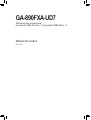 1
1
-
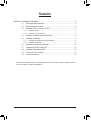 2
2
-
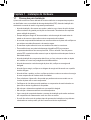 3
3
-
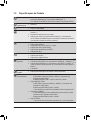 4
4
-
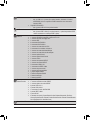 5
5
-
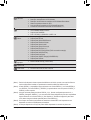 6
6
-
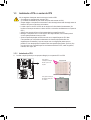 7
7
-
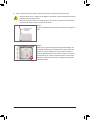 8
8
-
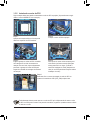 9
9
-
 10
10
-
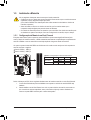 11
11
-
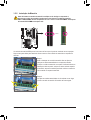 12
12
-
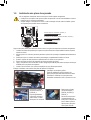 13
13
-
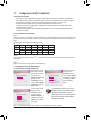 14
14
-
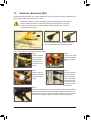 15
15
-
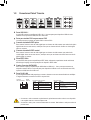 16
16
-
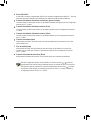 17
17
-
 18
18
-
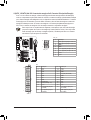 19
19
-
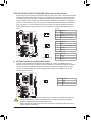 20
20
-
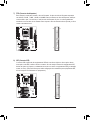 21
21
-
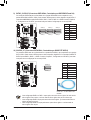 22
22
-
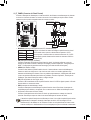 23
23
-
 24
24
-
 25
25
-
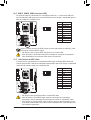 26
26
-
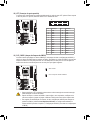 27
27
-
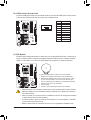 28
28
-
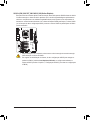 29
29
-
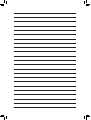 30
30
Gigabyte GA-890FXA-UD7 Manual do proprietário
- Tipo
- Manual do proprietário
em outros idiomas
Artigos relacionados
-
Gigabyte GA-890FXA-UD7 Manual do proprietário
-
Gigabyte GA-770TA-UD3 Manual do proprietário
-
Gigabyte GA-P67A-D3-B3 Manual do proprietário
-
Gigabyte GA-X58A-UD7 Manual do proprietário
-
Gigabyte GA-MA785GT-UD3H Manual do proprietário
-
Gigabyte GA-M52LT-D3P Manual do proprietário
-
Gigabyte GA-790FXTA-UD5 Manual do proprietário
-
Gigabyte GA-890FXA-UD5 Manual do proprietário
-
Gigabyte GA-P55-UD5 Manual do proprietário
-
Gigabyte GA-P55A-UD6 Manual do proprietário